您好,登錄后才能下訂單哦!
您好,登錄后才能下訂單哦!
正如大家所知,配置防火墻的方法有兩種,第一種是鏈接console線輸命令的方法,第二種是在網頁上進行試圖化配置,
更加的直觀,明了。今天我們就簡單的講一下華為防火墻視圖化的配置。
首先在華為模擬器中搭建個個環境如下:

如圖,我們把地址規劃和區域劃分在圖中標明了,在此我們強調一點,華為防火墻USG6000V中g0/0/0口默認配置的地址為:192.168.0.1
首先我們先打開防火墻進入cli需要手工配置一個密碼,這個密碼長度要求在8-16位,密碼難度要求至少兩種字符。
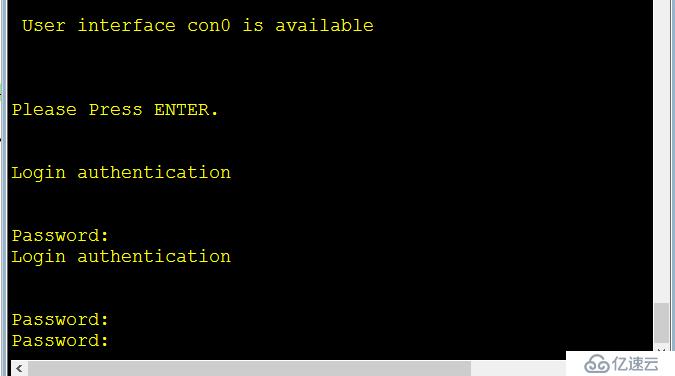
配置好密碼后我們進入系統視圖,看一下防火墻默認有哪些配置:display current-configuration
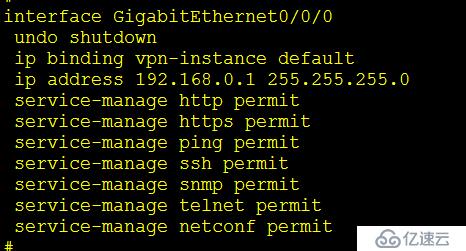
我們會看到在g0/0/0端口會有如圖默認的配置,這些配置也是為了我們方便從瀏覽器進入視圖化配置。
接著我們先用一下我們的虛擬網卡,修改地址為192.168.0.66/24 網關為192.168.1.254
為了使防火墻和我們的虛擬網卡在同一網段:

然后我們在開始菜單找到Windows系統:
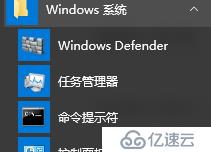
以管理員身份運行命令提示符:
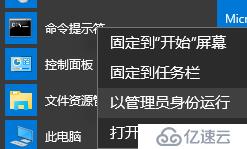
然后進行以下配置:
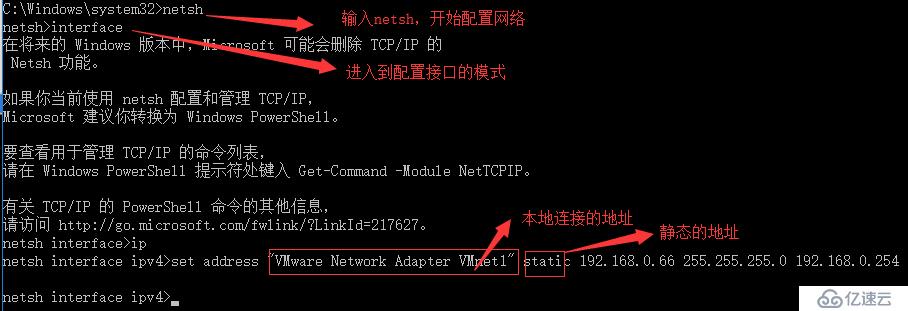
配置完之后我們驗證一下:
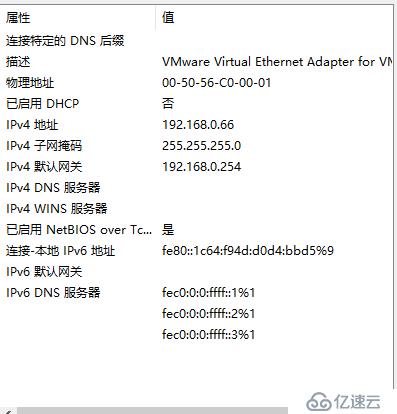
然后我們來配置一下云:
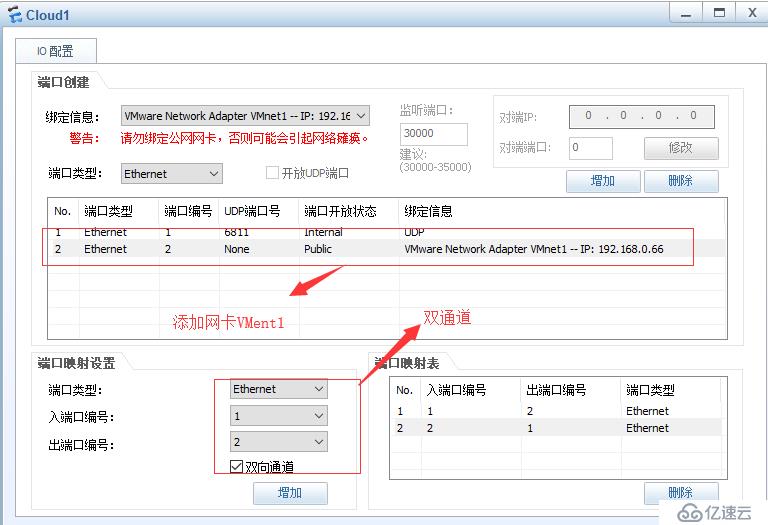
這里要切記,云鏈接防火墻的端口一定要是 GE 0/0/0 !!!
然后我們打開火狐瀏覽器,好像只能用火狐瀏覽器訪問。輸入192.168.0.1就能進入一個視圖界面:
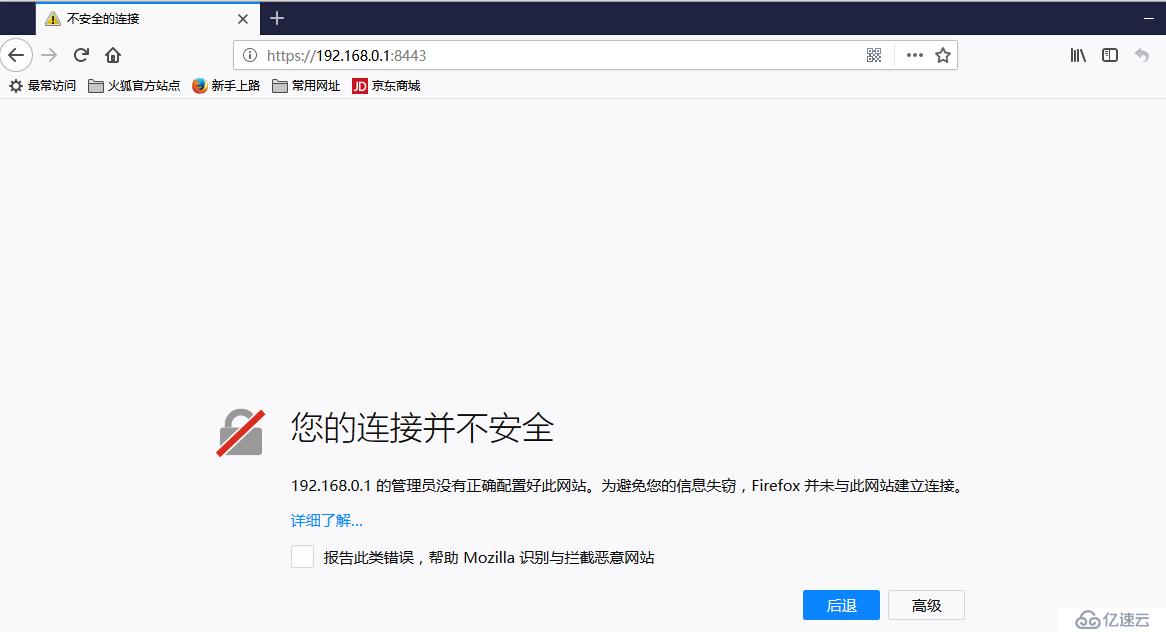
選擇高級,添加例外:
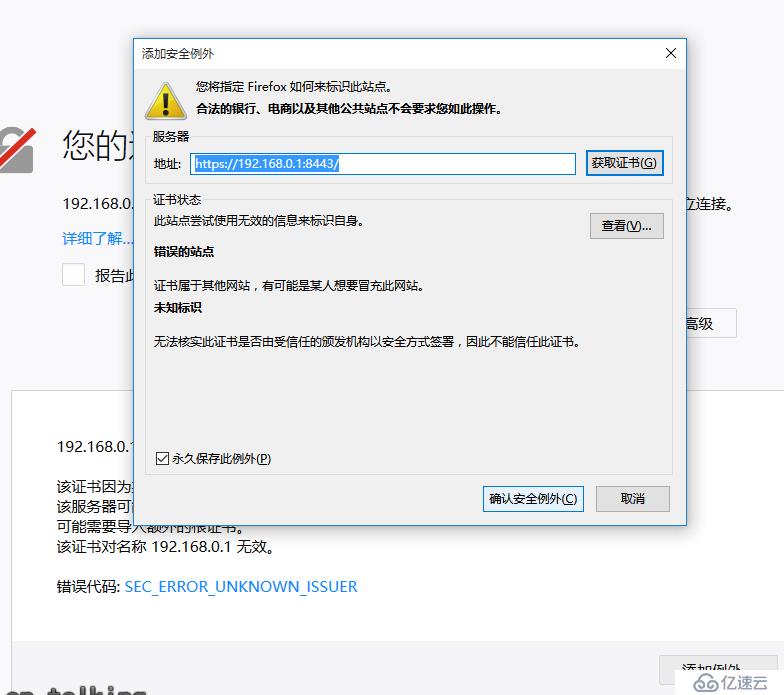
接著會有一個登陸界面,華為防火墻默認的用戶名為:admin 密碼為Admin@123

進去之后我們會進入這個界面修改密碼:
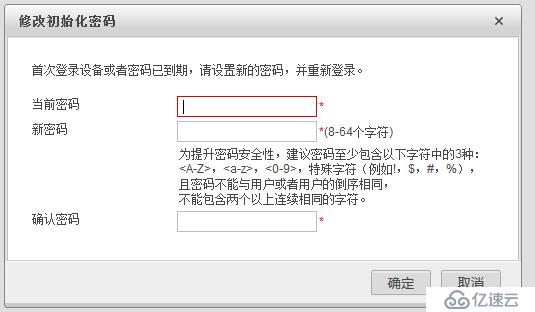
按照要求修改完密碼后會讓你重新登陸一次進去之后我們進入網絡:
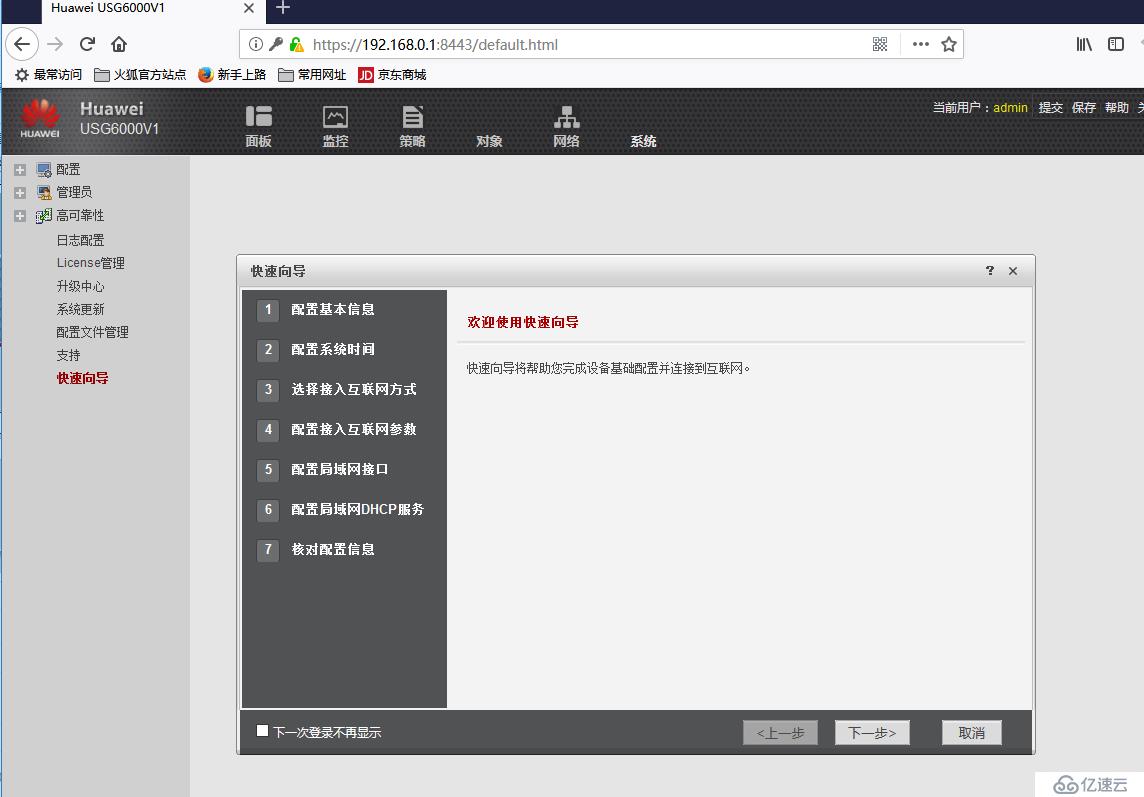
然后會看到這個界面:
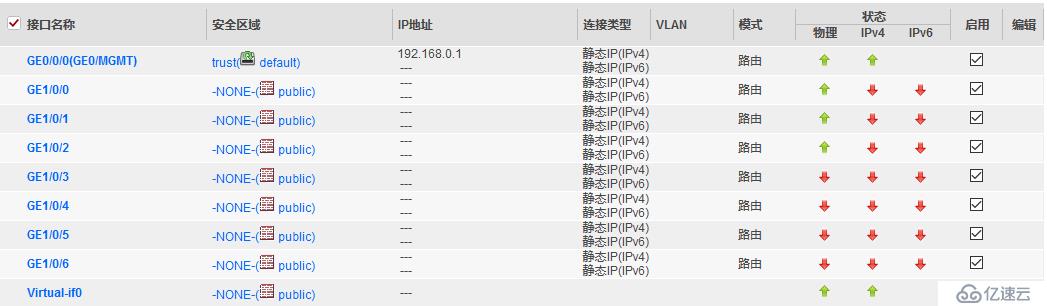
接著我們點擊編輯GE 1/0/0:

接著我們點擊編輯GE 1/0/1:
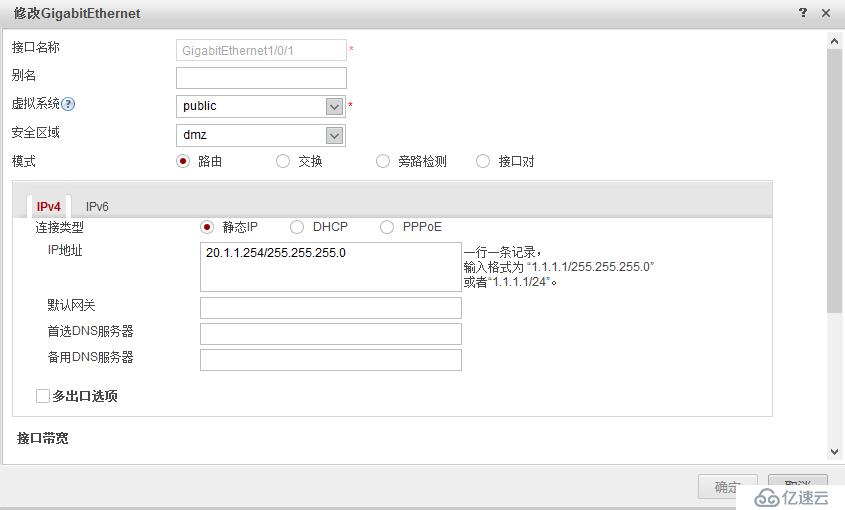
接著我們點擊編輯GE 1/0/2:
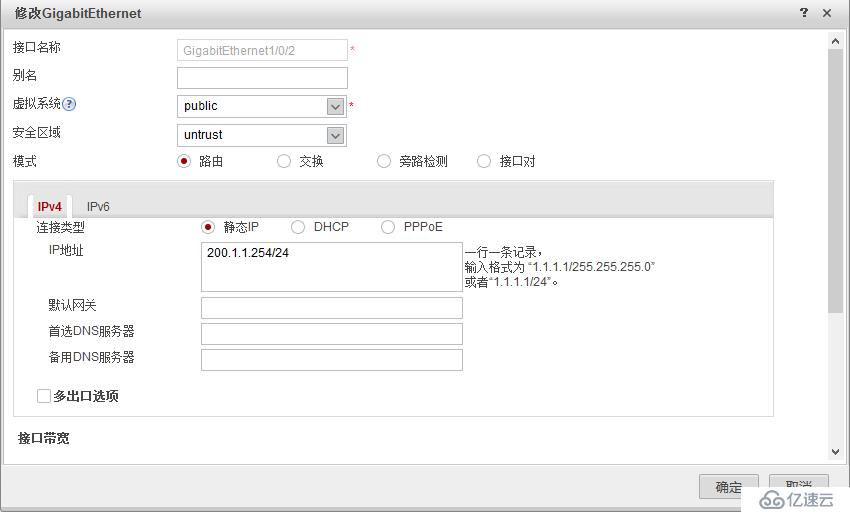
配置完成后我們讓untrust區域可以訪問dmz區域的http/ftp/icmp我們在策略下進行配置:

現在我們驗證一下:
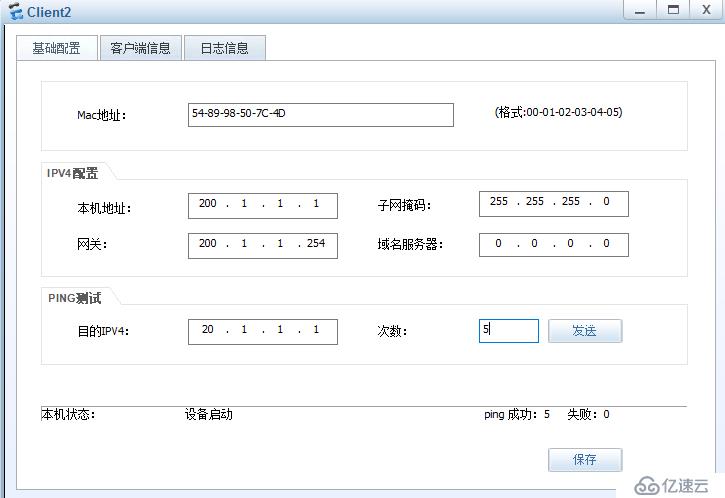
可以ping通,
但是要想訪問dmz區域的服務器這些配置肯定是不夠的,欲知后事如何,且看下回分曉。
免責聲明:本站發布的內容(圖片、視頻和文字)以原創、轉載和分享為主,文章觀點不代表本網站立場,如果涉及侵權請聯系站長郵箱:is@yisu.com進行舉報,并提供相關證據,一經查實,將立刻刪除涉嫌侵權內容。